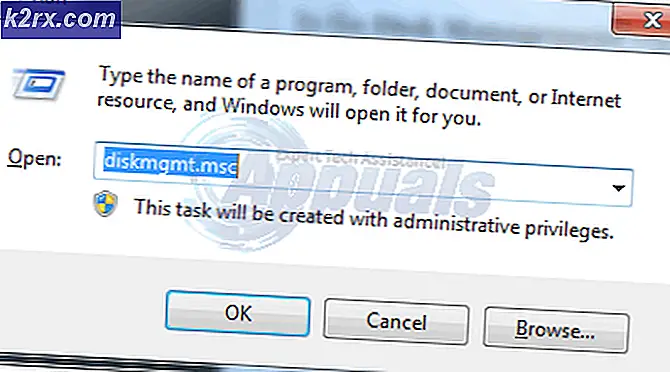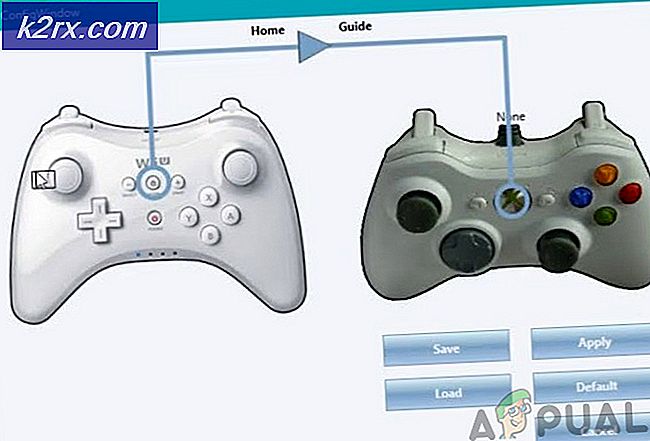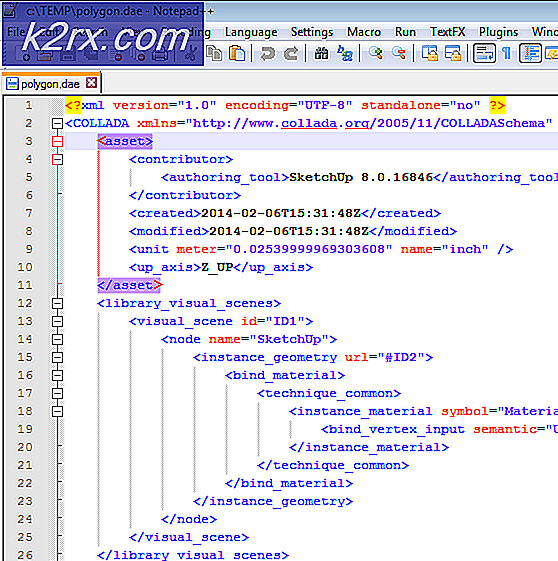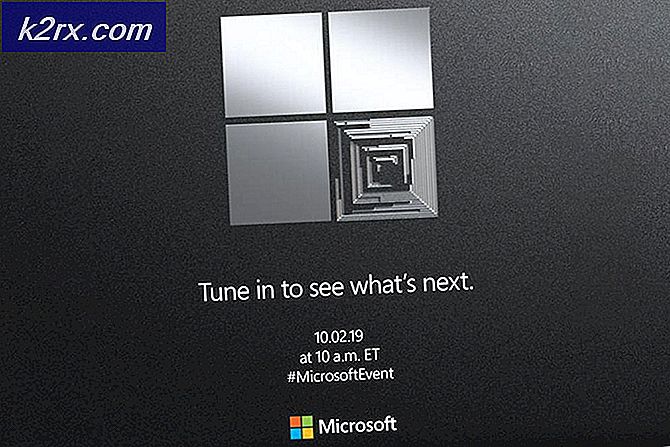Mac'te IP Adresinizi Nasıl Bulunur
Çoğu zaman iFolks, bilgisayarlarını bazı cihazlara bağlamak için Mac'in IP Adresini bilmelidir. Burada internet IP adresi hakkında konuşmuyoruz. Bu sizin yönlendiricinizin adresi olabilir. Mac'inizin IP adresini nasıl bulacağınızı buradan görebilirsiniz.
Yöntem # 1 Sistem Tercihlerini Kullanma
Mac'inizin IP Adresini bulmanın en basit yolu, aşağıdaki adımları yapmaktır.
- Ekranın sol üst köşesindeki Apple simgesini tıklayın ve Sistem Tercihleri'ni seçin.
- Şimdi Ağ'ı açın ve ağ penceresi açılacaktır.
- Bazı şebekelere bağlıysanız, IP Adresinizi IP Adresi alanının yanında görebilirsiniz. Ancak, bir internet ağına bağlı değilseniz, bir sonraki adıma geçin.
- Gelişmiş düğmesine tıklayın.
- Şimdi, üstteki TCP / IP sekmesine tıklayın.
- Mac'inizin IP Adresini IPv4 Adresinin yanında görebilirsiniz: Buna benzer: 192.168.200.150.
Yöntem # 2 Terminali Kullanma
- Terminali başlatın (Uygulamalar> Yardımcı Programlar'da bulabilirsiniz).
- Terminalde aşağıdaki conde yazın:
ifconfig | grep inet | grep -v 127.0.0.1
Bu komut, Mac'inizin IP Adresini inet kelimesinin yanında gösterir.
Yöntem # 3 Uzak Oturum Açma Özelliğini Kullanma
- Ekranın sol üst köşesindeki Apple simgesini tıklayın ve Sistem Tercihleri'ni seçin.
- Paylaşım simgesini açın.
- Paylaşım penceresinde, sol paneldeki Uzak Oturum açma onay kutusunu işaretleyin (zaten etkin değilse) ve bu alanı seçin.
- Açıldıktan ve seçildikten sonra, IP Adresinizi pencerenin sağ tarafında görebilirsiniz. Daha doğrusu, bu bilgisayara giriş yapmak için başlayan cümlelerin sonunda
Doğru adımları gerçekleştiriyorsanız, hangi yöntemi kullanacağınıza bakılmaksızın aynı IP adresini almalısınız. Yani, senin için daha kolay görünen bir şey hisset.
PRO TIP: Sorun bilgisayarınız veya dizüstü bilgisayar / dizüstü bilgisayar ile yapılmışsa, depoları tarayabilen ve bozuk ve eksik dosyaları değiştirebilen Reimage Plus Yazılımı'nı kullanmayı denemeniz gerekir. Bu, çoğu durumda, sorunun sistem bozulmasından kaynaklandığı yerlerde çalışır. Reimage Plus'ı tıklayarak buraya tıklayarak indirebilirsiniz.